شامل توضیحات ، لیست دروس و اطلاعات دوره
آموزش رویت یکی از مهمترین دورههای آموزشی است که هر فرد مشغول به کار در حوزهی ساختمان به آن نیاز خواهد داشت. رویت علاوه بر اینکه مهمترین و بهترین نرمافزار در حوزهی BIM است، همچنین قابلیت بسیار گستردهای در زمینهی مدلسازی و رندرگیری معماری ساختمان دارد. به همین دلیل است که آموزش Revit از جمله مهمترین قابلیتهایی است که نه تنها مهندسین معمار، بلکه مهندسین عمران و تأسیسات ساختمان نیز باید بهصورت حرفهای بگذرانند. در ادامه به شما خواهیم گفت که نرمافزار Revit چه قابلیتهایی دارد و همچنین پکیج آموزش نرمافزار رویت مجتمع آموزشی امیرکبیر را نیز به شما معرفی خواهیم کرد.
نرمافزار Revit و قابلیتهای مهم آن
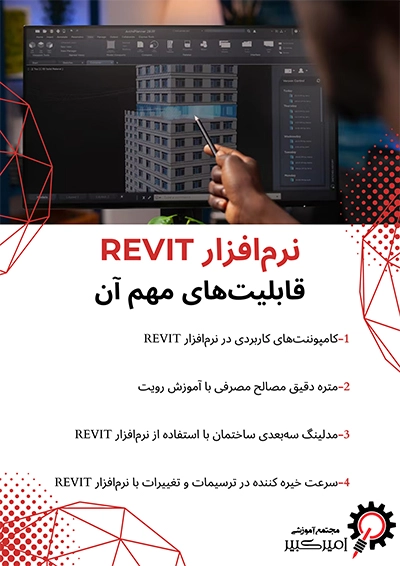
نرمافزار Revit یکی از نرمافزارهای مرجع در حوزهی BIM است. علاوه بر این، این نرمافزار توانایی بسیار بالایی در مدلینگ معماری داخلی و نمای ساختمان دارد با استفاده از پلاگین Enscape آن نیز میتوان عملیات رندرگیری مدلهای ترسیم شده را بهراحتی و با کیفیت بسیار بالا انجام داد. همین مسئله سبب شده است که آموزش رویت یکی از مهمترین موضوعاتی باشد که برای ورود به بازار کار در این حوزه به آن نیاز دارید.
نرمافزار Revit دارای قابلیتهای بسیار مهمی است که در ادامه به برخی از مهمترین آنها اشاره خواهیم کرد:
۱- مدلینگ سهبعدی ساختمان با استفاده از نرمافزار Revit
یکی از قابلیتهای مهم که آموزش رویت را به یکی از پراستقبالترین دورهها در مجتمع آموزشی امیرکبیر تبدیل کرده است، توانایی مدلسازی تمامی اجزای ساختمان، از معماری و سازه گرفته تا تأسیسات مکانیکی و برقی است.
مهندسین معمار با آموزش رویت این امکان را خواهند داشت که تمامی اجزای ساختمان را در طبقات مختلف بهسادگی و با سرعت بسیار بالا ترسیم کرده و یا در صورتیکه نیاز به اعمال تغییرات در این زمینه داشته باشند، آن را نیز انجام دهند.
با این قابلیت، مشتریان میتوانند قبل از اینکه ساختمان آنها ساخته شود، با طراحی کلی ساختمان و حتی معماری داخلی و نما و منظر آن آشنا شده و در صورتیکه نظری در خصوص هر یک از اجزا داشته باشند، آن را با طراح مربوطه در میان بگذارند.
حتی همین مزیت مهم نیز به تنهایی این قابلیت را خواهد داشت تا شما به این نتیجه برسید که آموزش رویت مهمترین دورهای است که بهخصوص در مهندسی معماری باید در آن شرکت کنید.
۲- سرعت خیره کننده در ترسیمات و تغییرات با نرمافزار Revit
یکی دیگر از قابلیتهای مهم نرمافزار Revit، سرعت بسیار بالای آن است. علاوه بر این، با آموزش نرمافزار رویت میتوانید تمامی جزئیات ساختمان را با بالاترین دقت و کیفیت بسیار بالا ترسیم کنید. بهعنوان نمونه بعد از مدلسازی کامل ساختمان، برای اینکه برش ساختمان را ترسیم کنید، فقط کافی است خط برش را به نرمافزار معرفی کنید تا برش موردنظر بهصورت اتوماتیک برای شما ترسیم شود.
علاوه بر این، با آموزش رویت دیگر نیازی نخواهید داشت که نمای ساختمان را بهصورت دستی ترسیم کنید. کافی است مدلسازی ساختمان را به اتمام برسانید و با یک تکنیک ساده، نمای ساختمان را از هر ضلعی که نیاز دارید بهسرعت و با دقت بسیار بالا ترسیم کنید.
۳- کامپوننتهای کاربردی در نرمافزار Revit
کامپوننتهای نرمافزار Revit به شما این امکان را خواهند داد تا بتوانید از برخی دیتیلهای ترسیم شده، در پروژههای بعدی خود نیز استفاده کنید. واضح است که این قابلیت به شما در انجام بسیار سریعتر پروژههایتان کمک بسیار زیادی خواهد کرد.
۴- متره دقیق مصالح مصرفی با آموزش رویت
آموزش رویت به شما این قابلیت را میدهد تا بتوانید مصالح مصرفی پروژه را با دقت بسیار بالا اندازهگیری کنید. این موضوع در تخمین هزینههایی که برای انجام پروژه موردنیاز است کاربرد فراوان دارد.
انتخاب بهترین پکیج آموزش رویت
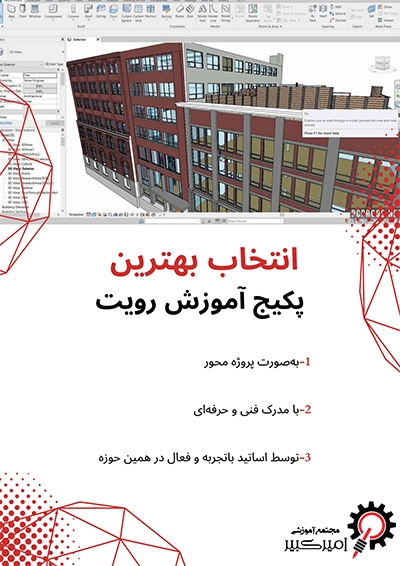
انتخاب پکیج آموزش رویت، با توجه به گزینههای متعددی که در سطح اینترنت وجود دارد، کار چندان آسانی نیست. شما نمیتوانید قبل از تهیهی پکیج، به کیفیت آن پی ببرید. اصولاً چه نکاتی را در انتخاب پکیج آموزش Revit باید مدنظر قرار دهید. در ادامه به بررسی بیشتر این موضوع خواهیم پرداخت:
۱- آموزش رویت بهصورت پروژه محور
آموزش رویت معماری باید بهصورت پروژه محور انجام شود. بهعبارت دیگر شما باید نحوهی استفاده از این نرمافزار را در طی پروژههایی حقیقی بیاموزید. توجه داشته باشید که آموزش Revit بهصورت پروژه محور است که شما را بهصورت واقعی برای ورود به بازار کار آشنا خواهد کرد؛ وگرنه آموزش منوها بدون اینکه کاربرد آنها را بشناسید، ابداً به درد شما نخواهد خورد.
۲- آموزش رویت توسط اساتید باتجربه و فعال در همین حوزه
نکتهی دیگری که در آموزش رویت باید به آن توجه داشته باشید، مدرس دوره و تجربهی او است. واضح است که هر قدر مدرس دورهی آموزش Revit تجربهی بالاتری در این حوزه داشته باشید، نوع پروژههایی نیز که در پکیج به شما آموزش میدهد، چالشیتر بوده و به همین دلیل شما خواهید توانست با انواع مشکلات و چالشهایی که در پروژههای واقعی ممکن است با آن برخورد داشته باشید، روبرو شده و راهحل آنها را نیز بهصورت فنی یاد بگیرید.
۳- آموزش رویت با مدرک فنی و حرفهای
اگر چه همانطور که همیشه هم در دپارتمان معماری مجتمع آموزشی امیرکبیر گفتهایم، این کیفیت کار شما است که کارفرما را مجاب به استخدامتان خواهد کرد و نه مدرک، اما به هر حال وجود یک مدرک در رزومهتان میتواند آن را پربارتر کند. بهخصوص اگر قصد مهاجرت دارید، این مدارک میتوانند در این راه به شما کمک کنند. با تهیهی پکیج آموزش رویت امیرکبیر این امکان را خواهید داشت که در آزمون فنی و حرفهای نیز شرکت کرده و مدرک این سازمان را کسب کنید؛ البته قبل از آن باید در آزمون / پروژهای که توسط مجتمع امیرکبیر برگزار میشود شرکت کرده و نصاب قبولی را در این آزمون کسب کنید.
جمعبندی
آموزش رویت یکی از مهمترین دورههایی است که تمام مهندسین معمار باید آن را بگذرانند. دلیل آن هم این است که نرمافزار Revit یکی از بهترین و معروفترین نرمافزارهایی است که هم در حوزهی BIM و هم در زمینهی مدلینگ و رندرینگ کاربرد فراوان دارد. پکیج آموزش نرمافزار رویت مجتمع آموزشی امیرکبیر، بهترین در نوع خود است که میتواند شما را بهصورت کامل و پروژه محور با این نرمافزار قدرتمند و محبوب آشنا کند.
سؤالات متداول
۱- آیا با آموزش رویت میتوان وارد بازار کار شد؟
بله. بسیاری از شرکتها و گروههای معماری، پروژههای خود را با استفاده از رویت انجام میدهند. به همین دلیل است که آموزش رویت میتواند بهعنوان یک مزیت مهم برای ورود شما به بازار کار مطرح شود.
۲- آیا با پکیج آموزش رویت امیرکبیر میتوان مدرک فنی و حرفهای دریافت کرد؟
بله. با توجه به اینکه مجتمع آموزشی امیرکبیر دارای مجوز رسمی از سازمان فنی و حرفهای است و زیر نظر مستقیم این سازمان فعالیت میکند، پس از تهیهی پکیج آموزش رویت این مرکز و شرکت در آزمون یا پروژهی پایانی این پکیج، مجوز شرکت در آزمون سازمان فنی و حرفهای کشور را نیز بهدست آورید.
نمونه ای از پکیج آموزش رویت
پشتیبانی دوره و تماس با ما
ایمیل
eamirkabir.esf@gmail.com
پشتیبانی حضوری
اصفهان-مجتمع آموزشی امیرکبیر
روش پشتیبانی و پاسخگویی در امیرکبیر:
پس از خرید محصول و مشاهده فیلم ها در صورت بروز هر نوع مشکل با شماره ۰۹۰۲۲۲۰۵۴۷۱ تماس حاصل نموده و درخواست رفع آن را می نمایید. در صورت نیاز به مکالمه با مدرس دوره جناب مهندس سجاد منتظری زمان مشاوره رزرو کرده و به صورت تلفنی یا آنلاین با مدرس ارتباط خواهید داشت. در صورتی که نیاز به رفع اشکال حضوری در اصفهان یا آنلاین دارید، پس از ارتباط با کارشناس ( به صورت تلفنی یا تیکت از طریق سایت) درخواست کلاس خصوصی نموده و در اسرع وقت جلسه ای برای شما هماهنگ خواهد شد.
مشاوره رایگان دریافت دوره آموزشی:
از زمان خرید محصول به مدت یکسال می توانید از یک جلسه مشاوره (ده دقیقه) استفاده نمایید.
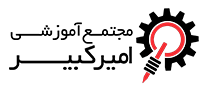
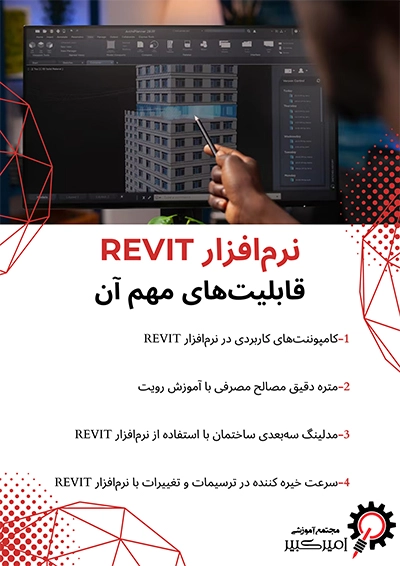
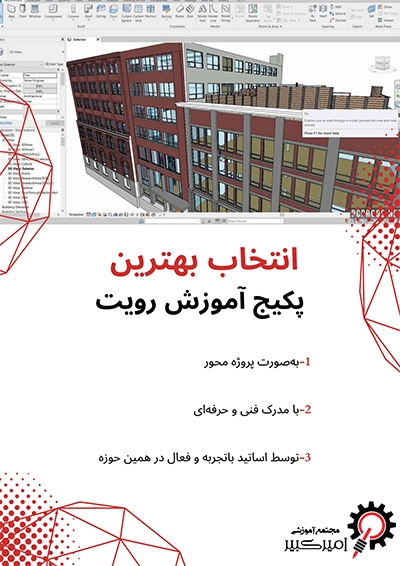


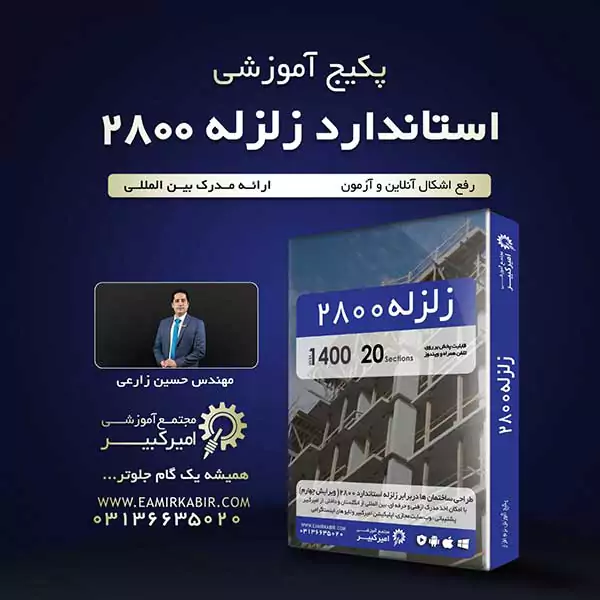

دیدگاهها
هیچ دیدگاهی برای این محصول نوشته نشده است.